Jak opravit upozornění na ochranu soukromí Wi-Fi na iPhone
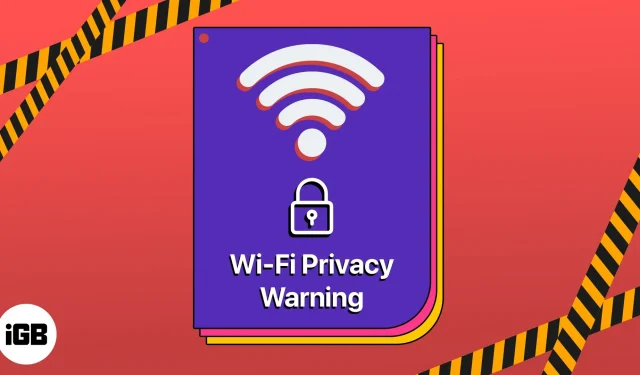
Také vás zmátlo upozornění „Varování o ochraně osobních údajů“? Wi-Fi Privacy Alert je funkce iOS, která uživatele upozorní, když se jejich iPhone připojí k nezabezpečené veřejné Wi-Fi síti. V tomto blogu rozptýlím vaše obavy a ukážu vám, jak vyřešit problém s upozorněním na soukromí Wi-Fi na iPhone se systémem iOS 16.
Co je upozornění na ochranu osobních údajů Wi-Fi na iPhone?
Varovná zpráva označuje, že síť je otevřená a ostatní lidé ve stejné síti mohou vidět data uživatele, včetně hesel, e-mailů a dalších citlivých informací. Veřejná Wi-Fi může odhalit MAC adresy uživatelů v síti. Podle Applu používá iPhone pro zlepšení soukromí samostatnou MAC adresu pro každou Wi-Fi síť.
Obdržení upozornění tedy znamená, že vaše MAC adresa není skrytá a připojená síť může vidět informace, které odesíláte přes síť Wi-Fi. Kromě toho můžete sledovat, které webové stránky navštěvujete. Takže doporučuji používat zabezpečenou VPN na vašem iPhone, když je připojen k veřejné Wi-Fi síti.
Existují také další důvody, proč dostat varování o ochraně osobních údajů Wi-Fi na iPhone. Další informace získáte klepnutím na ikonu informací vedle názvu vašeho síťového připojení. Můžete vidět, že přepínač „Soukromá adresa Wi-Fi“ pro tuto síť je deaktivován nebo síť blokuje šifrovaný provoz DNS. To se také může stát s vaší domácí Wi-Fi nebo jinými spolehlivými Wi-Fi sítěmi.
Takže pokud jste frustrovaní a chcete se zbavit varování o ochraně osobních údajů Wi-Fi, podívejte se, jak to opravit na vašem iPhone se systémem iOS 16.
3 způsoby, jak vyřešit problém s upozorněním na ochranu soukromí Wi-Fi na iPhone
Varování týkající se soukromí Wi-Fi můžete rychle opravit ve třech jednoduchých krocích:
1. Zapněte Soukromá adresa Wi-Fi na iPhone
- Spusťte na svém iPhonu aplikaci Nastavení → klepněte na Wi-Fi.
- Vyberte ikonu informací vedle názvu vaší sítě Wi-Fi.
- Nyní zapněte soukromou adresu Wi-Fi a omezte sledování IP.
Nyní, když se připojíte k síti Wi-Fi, váš iPhone obdrží jedinečnou MAC adresu.
2. Zapomeňte a znovu se připojte k Wi-Fi na iPhone
- Přejděte na „Nastavení“ → „Wi-Fi“.
- Klepněte na ikonu informací pro vaši Wi-Fi.
- Vyberte možnost Zapomenout na tuto síť.
- Vyberte „Zapomenout“ pro potvrzení → znovu klepněte na název své Wi-Fi a znovu se připojte k síti.
- Zadejte své heslo → klikněte na „Připojit se“.
Pokud jste zapomněli heslo, zde je náš průvodce nalezením hesla Wi-Fi na vašem iPhone.
3. Ujistěte se, že router má zabezpečené připojení
Apple dokončil standardní nastavení Wi-Fi routeru pro nastavení připojení k vaší domácí síti. Jakmile je vše nastaveno, odpojte se od sítě na vašem iPhone a poté se znovu připojte.
Neohrožujte svou bezpečnost!
Nalezení upozornění na ochranu soukromí Wi-Fi na vašem iPhone může být alarmující, ale dobrou zprávou je, že to můžete rychle opravit. Kromě toho byste měli vypnout automatické připojení k veřejným sítím Wi-Fi a k šifrování internetového provozu používat VPN. Ačkoli tato funkce chrání váš iPhone před potenciálním porušením soukromí při připojení k veřejným sítím Wi-Fi.



Napsat komentář